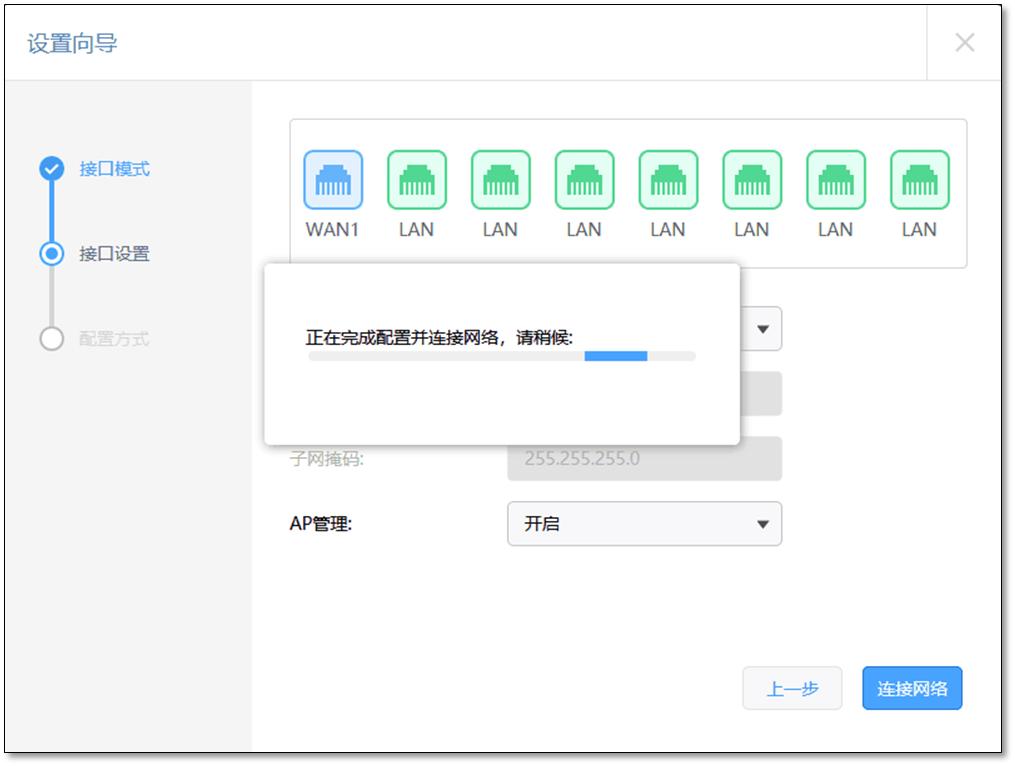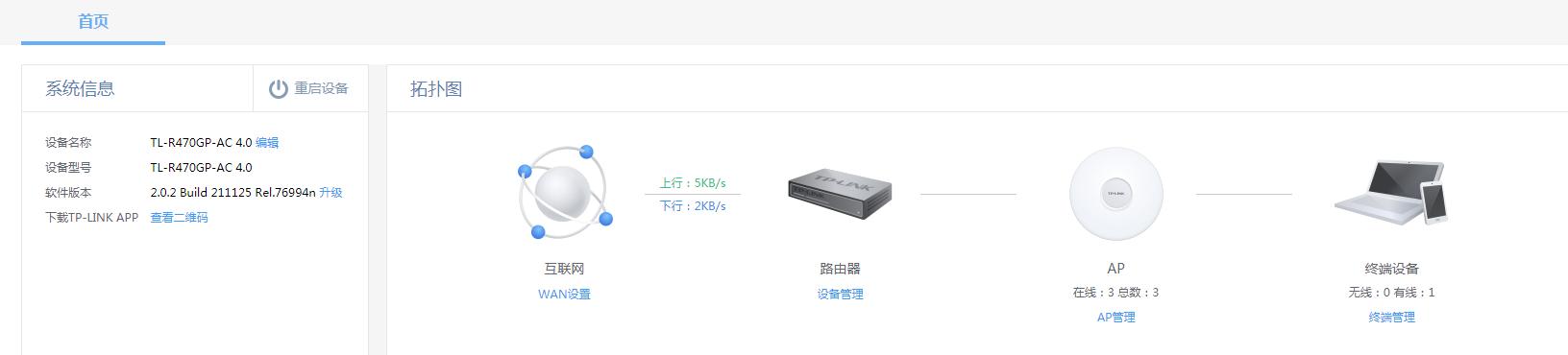技术发展迅速,无线接入点在无线网络中的应用越来越普遍。安装和设置过程简单,使用起来很方便。下面,我将详细讲解PoE·AC路由器与面板式接入点配合的安装与调试方法。
布线准备


安装前需先规划家中网线布局。AP与无线路由器布线有异,需用网线连接二者。布线时,需精心制作水晶头。但若家中已预装网线,此步骤可省略。例如,在装修完成的办公楼中,若先前已预留网线,便无需重新布线。
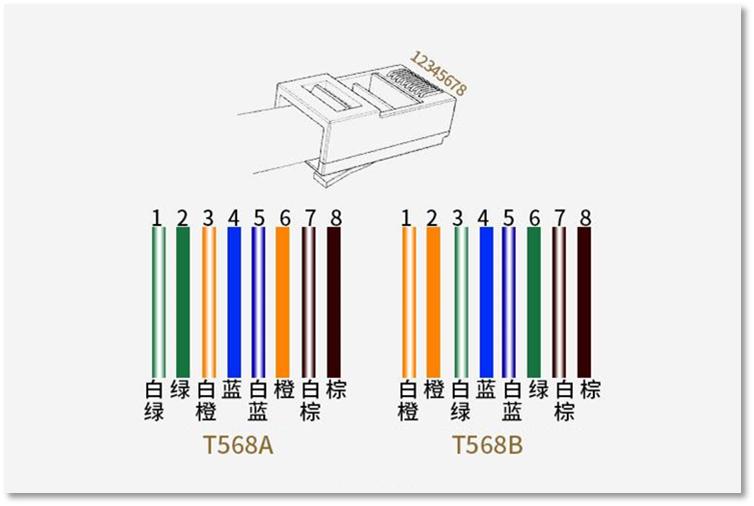
布线时,务必检查网线的品质和长度。品质不佳的网线可能干扰数据传输,而网线过长则会削弱信号。以大户型住宅为例,若网线过长,网络易出现不稳定。因此,挑选适合的网线长度和品质至关重要,以确保网络稳定运行。
AP安装
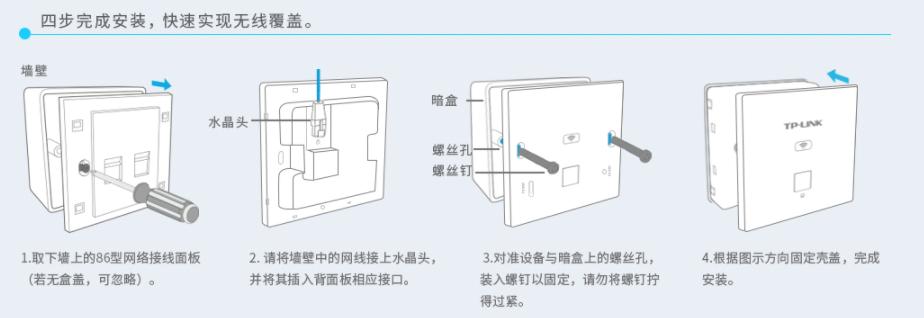
装无线接入点(AP)过程简单,只需卸下旧的网线面板,再装上新的AP面板即可。安装过程中,要确保连接牢固,保证网线接口与AP面板紧密结合。在家居装修中,更换网络面板是常见做法,多数用户都能轻松搞定。
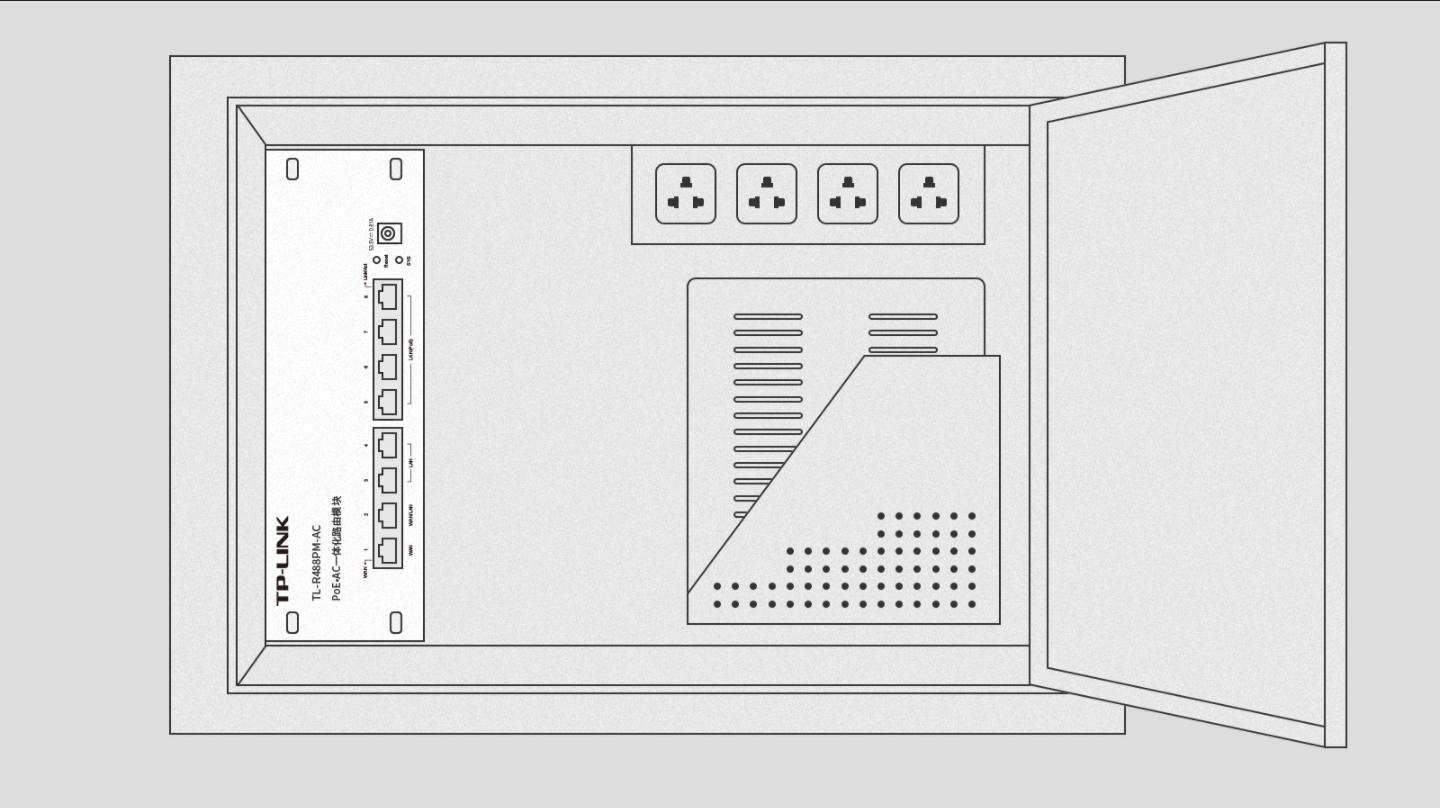
安装无线路由器时,需留意其摆放点。四周不宜堆放过多杂物,以防干扰信号。以会议室为例,面板式无线路由器宜置于开阔区域,以便信号全面覆盖整个空间。
路由器放置
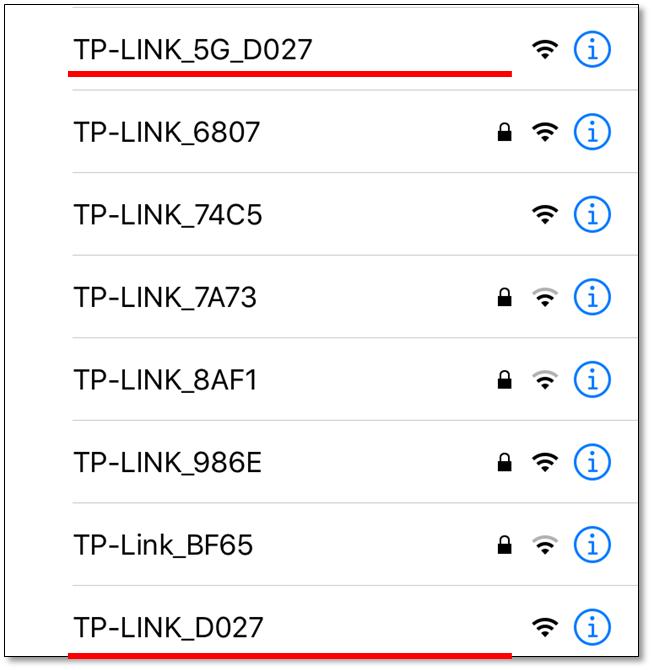
这款PoE·AC路由器套装体积不大,轻松可放进信息箱或弱电箱。各个型号的路由器在外观上存在区别,比如文中提到的TL-R488PM-AC型号,它的尺寸正好适合多数家庭的信息箱使用。
装路由器时,务必确保四周空气能自由流通。若不然,路由器在长时间运作中可能会因过热而降低使用性能。比如,若将路由器置于密闭、狭小的弱电箱中,散热将受阻,这可能会使网络速度减慢,还可能频繁出现断线问题。

连接验证
连接好路由器与AP后,需检查连接是否顺畅。连接方法有两种:一是用网线直接将设备与路由器相连,二是使用AP的无线网络功能。若选用无线连接,可在路由器的标签上查看MAC地址的最后四位,例如D027。这些信息通常都会标示在路由器的标签上。
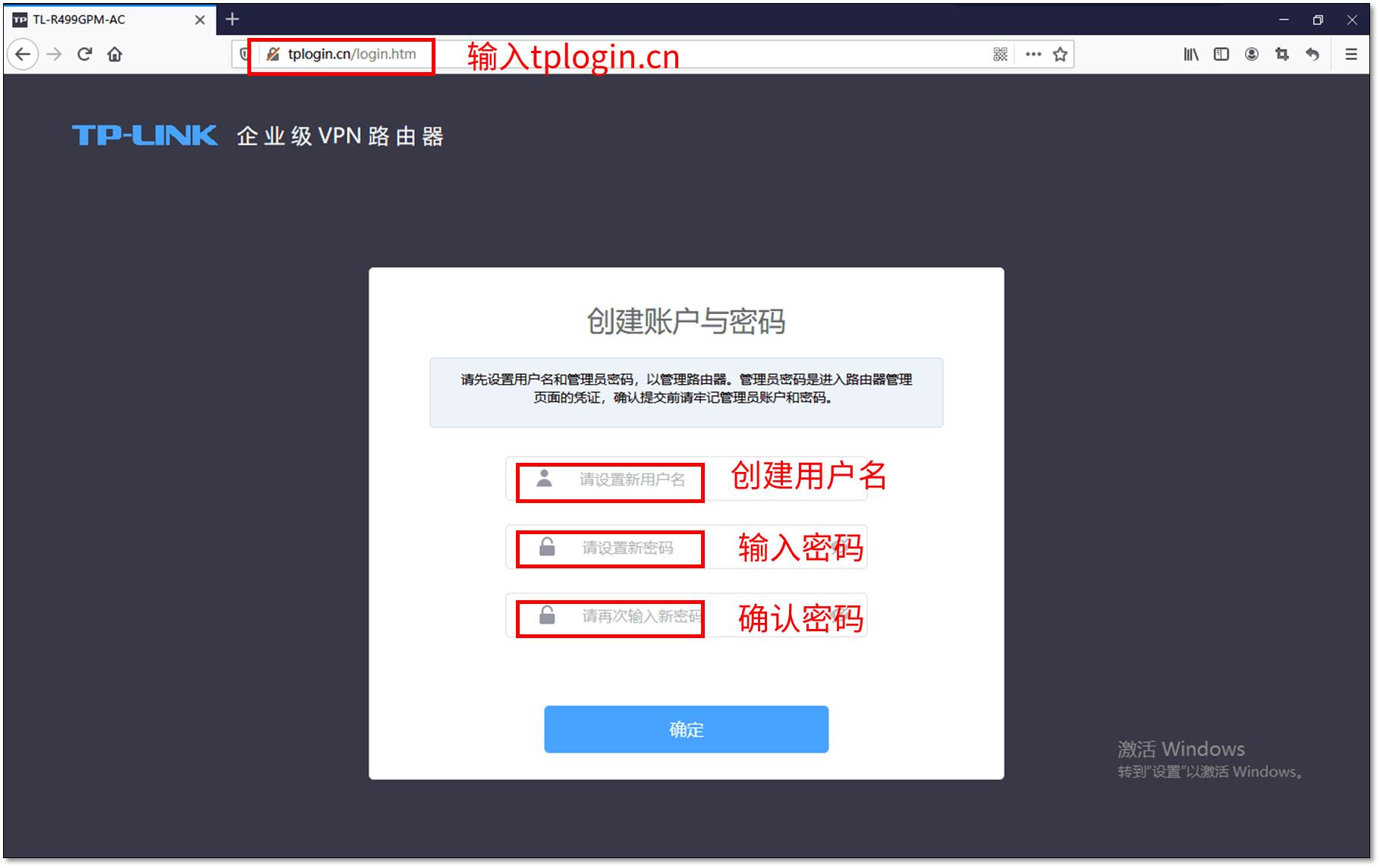
若连接不顺畅,先看网线是否插得对,同时得检查AP和路由器电源是否开启。比如在办公室,若遇到连接问题,得迅速判断是单个AP出了问题还是整个网络出了状况,这样才能迅速找到解决的办法。
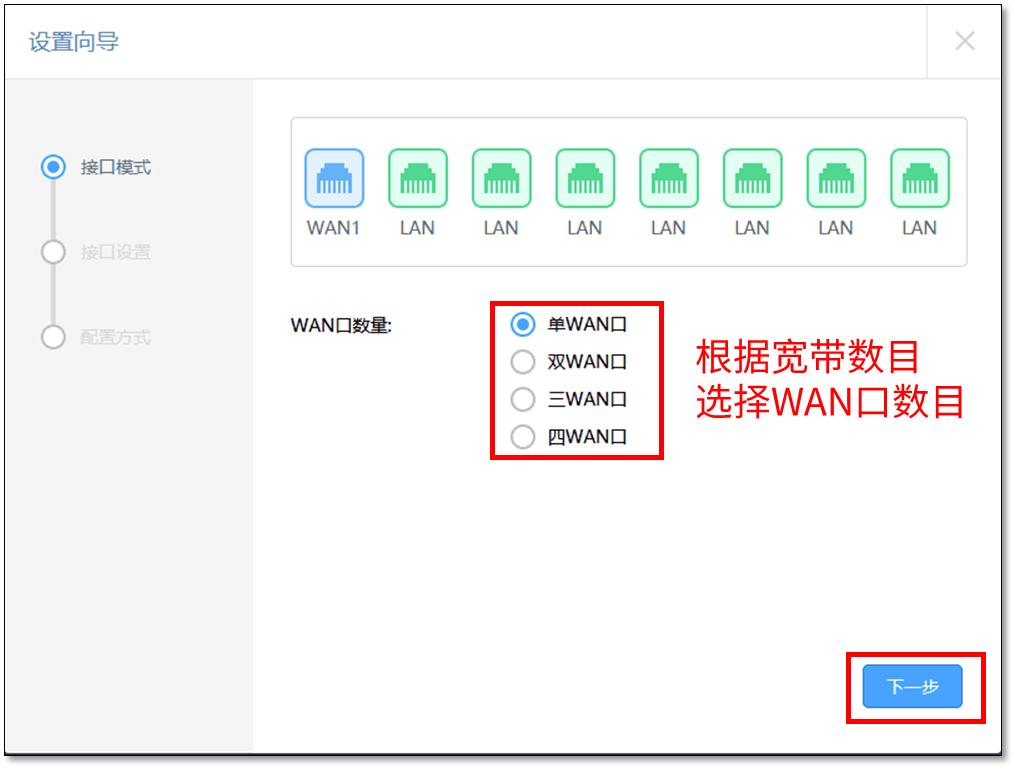
网络配置
连接到路由器后,无论是无线还是有线,只需在浏览器敲入tplogin.cn,即可进入设置页面。初次登录,得先设定用户名和密码。然后,要选择WAN接口的上网模式,有静态IP、PPPoE拨号和动态IP三种可选。若用户打算使用固定IP地址和PPPoE拨号上网,他们需要向服务商索取相应的设置信息。获得这些信息后,用户就能根据自己的需求选择最合适的上网方式。
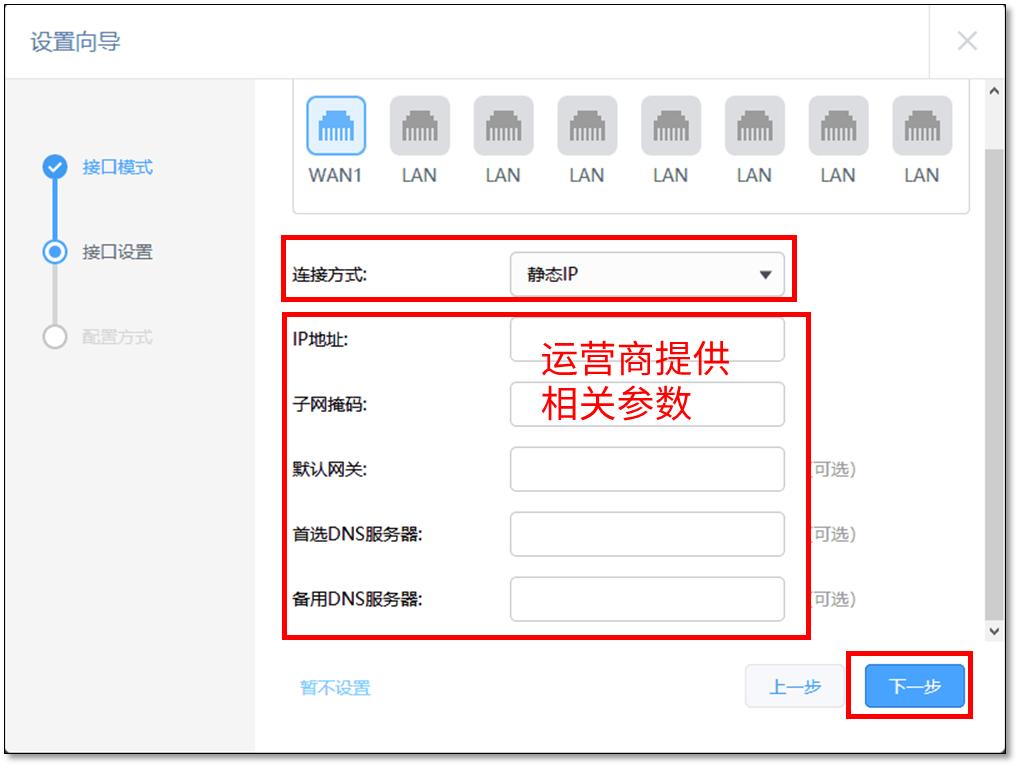
选择恰当的网络接入手段,轻触“联网”按钮,路由器便自动进行设置并连接网络。一旦设置完成,便可以轻松访问路由器管理页面。以小区安装为例,依照这些步骤,通常都能顺利地完成网络设置。
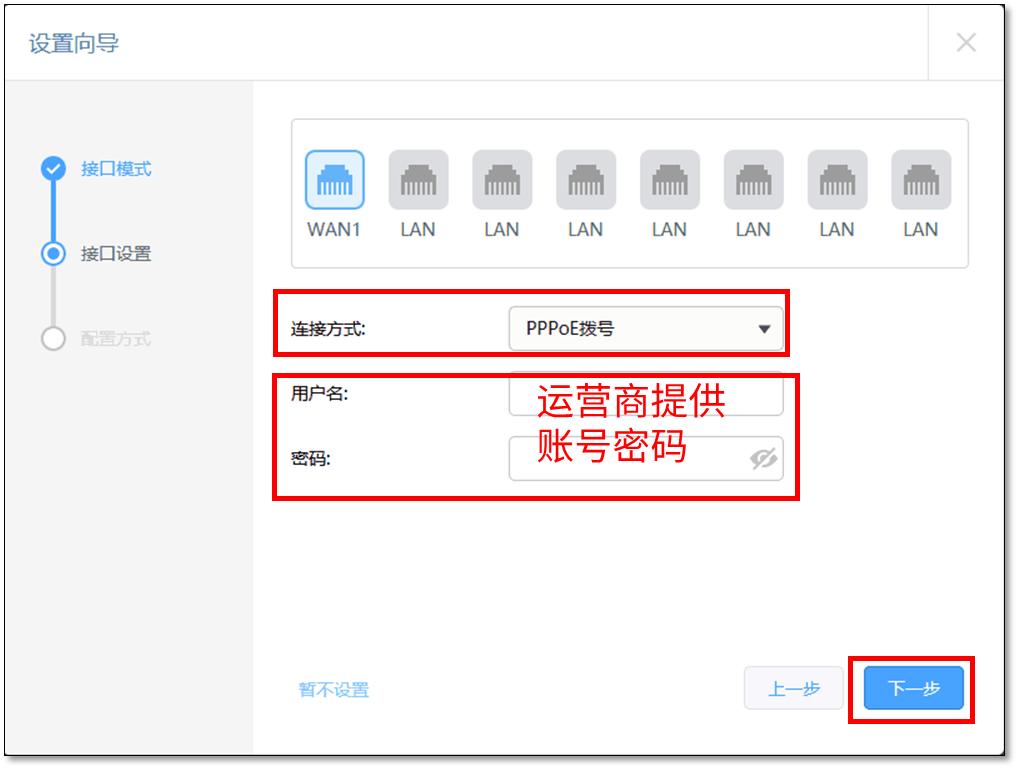
后续设置
登录路由器界面后,我们继续进行后续的配置。在“AP管理”中点击“AP设置”,能查看正在管理的AP设备总数,并核实它们是否都受到有效管理;然后进入“AP管理”下的“无线网络设置”,可以创建新的无线信号。在设置过程中,要设定无线网络的名称和密码,同时还能对现有的无线信号进行修改。
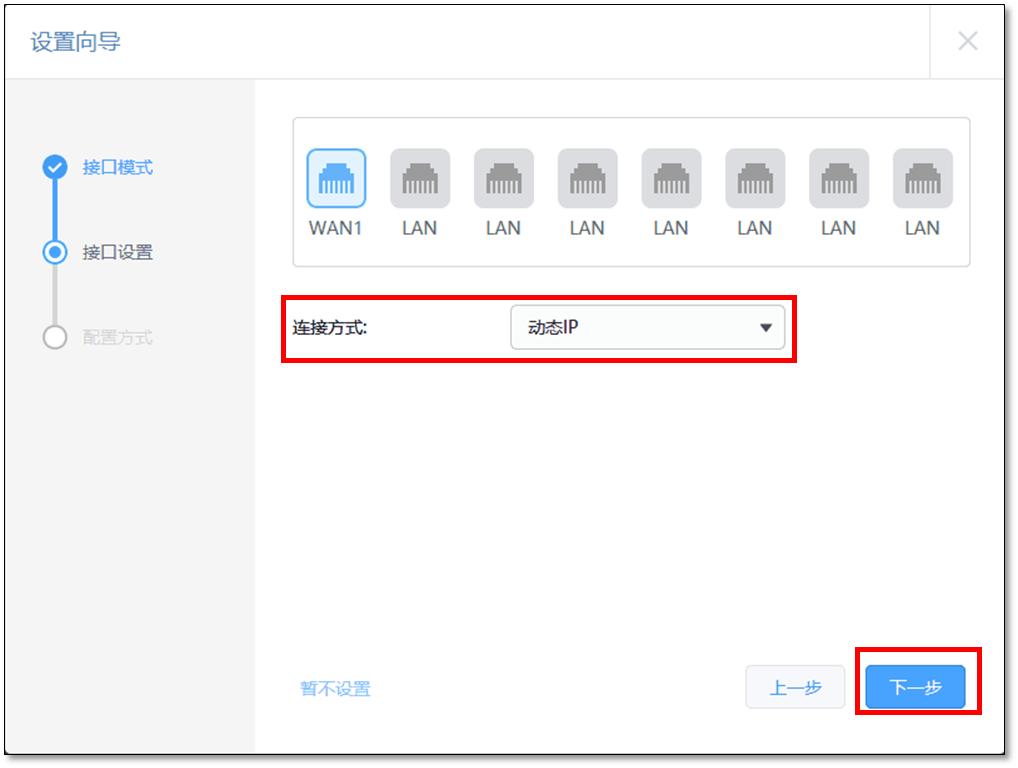
请注意,若您断开无线连接或设定密码,现有无线设备可能无法继续连接。这时,您需重新接入新的无线网络。TP-LINK AC/AP设备支持射频调整,您可在“射频管理”下的“射频设置”中,自行决定是否开启信道或功率的调整功能。选“立即调优”后,各接入点会进入调整状态,无线连接将暂停约五分钟。调整完毕,系统将自动降低接入点间的信号干扰。
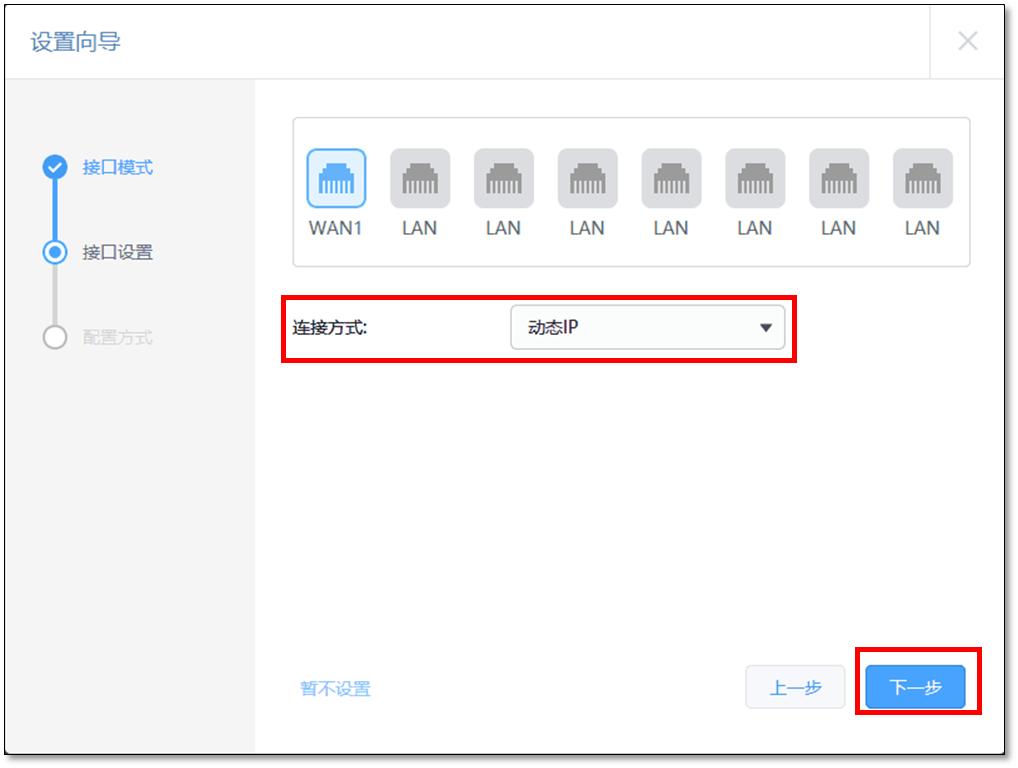
阅读完这篇文章,你可能会思考,在这套PoE·AC路由器与面板AP搭配的设置过程中,哪一环节让你感觉有潜在的风险?不妨在评论区分享一下你的想法。同时,别忘了为这篇文章点赞,并把它分享给更多的人。